word设置表头 每一页显示 如何在WORD表格中固定每一页的表头
更新时间:2023-10-14 18:05:23作者:yang
word设置表头 每一页显示,在使用Word表格编辑大量数据时,我们经常会遇到一个问题:如何在每一页中固定表头,以便更方便地查看和比对数据,Word表格默认情况下,表头只会出现在第一页,随着滚动而消失。我们可以采取一些简单的操作来解决这个问题。本文将介绍如何在Word表格中固定每一页的表头,让我们轻松处理大量数据的时候更加高效。
具体步骤:
1.以下图表格为例演示操作方法。

2.如下图所示,选中表格第一行的表头。
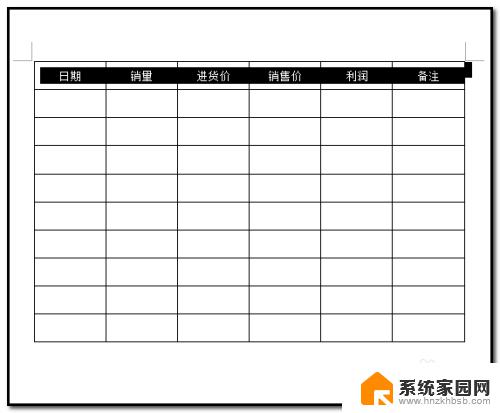
3.光标放在选区上,鼠标右击,弹出的菜单中点“表格属性”
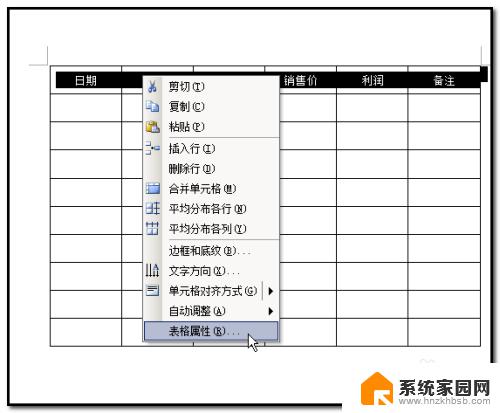
4.弹出表格属性操作框,点开“行”这一项;
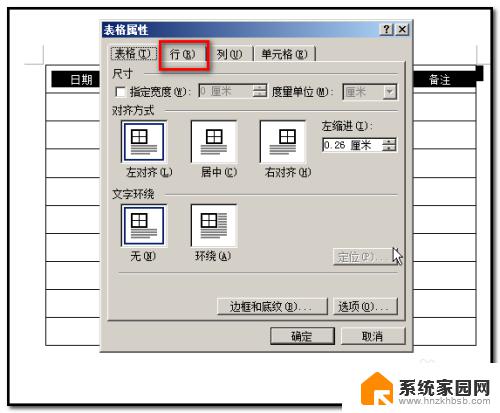
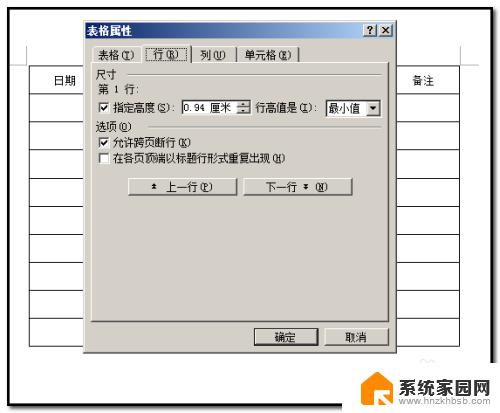
5.在“各页顶端以标题行形式重复出现”前面打上对勾;光标在小方框内点下即可。然后,再点确定。
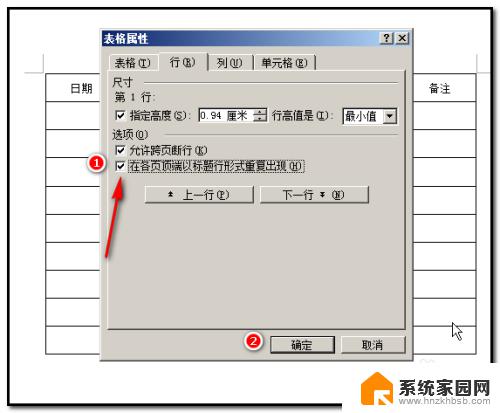
6.当文档中的表格不断插入行,表格不能一页显示,表格就会延续到下一页时;
下一页的表格,第一行就会显示表头。如下图所示。
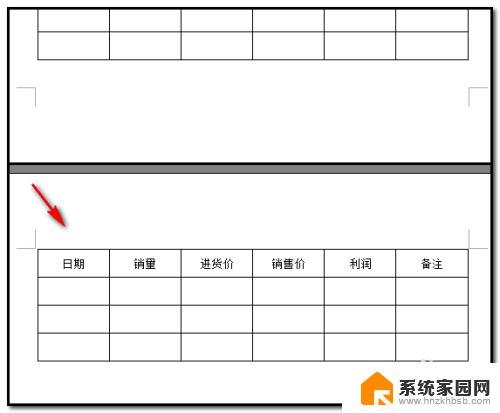
7.注意:在步骤2选择的时候,一定要选择表头这一行;不要全选表格;全选表格再操作的话,当表格延续到下一页时。表头不会显示在下一页的表格第一行。
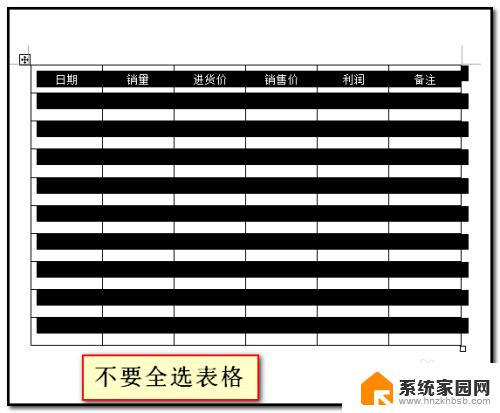
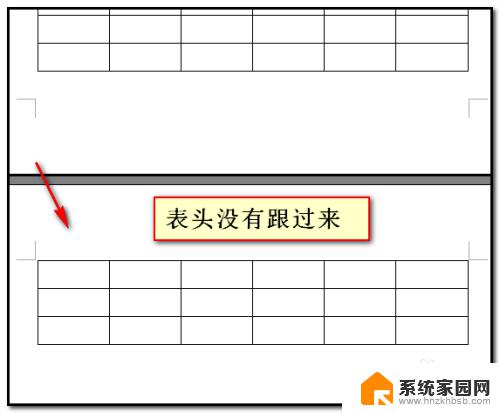
以上是如何在Word中设置表头,以便每一页都显示全部内容,如果您遇到了这种情况,请按照这些步骤进行解决,希望这些方法能够帮到大家。
word设置表头 每一页显示 如何在WORD表格中固定每一页的表头相关教程
- word表头怎么设置每页都显示 WORD表格如何固定每一页的表头
- wps如何让打印时每一页自动加上表头 wps打印时如何自动在每一页添加表头
- wps在每页都打印相同的表头 如何在wps中实现每页打印相同的表头
- word表格下一页自动续表 WORD中表格如何设置自动换页加续表
- 表格打印时每页都有显示标题 EXCEL如何设置每一页打印都显示标题行
- word怎么让页脚不一样 怎样在Word中设置每页不同页脚
- 表格在word中显示不全 word中表格显示不完整的处理方式
- wps如何设置页眉 且每一页都不一样 如何在wps中每一页设置不同的页眉
- excel固定表头怎么设置 Excel固定表头怎么设置
- word文档怎么增加一列表格 怎么在Word表格中新增一列
- 台式电脑连接hdmi 电脑连接显示器的HDMI线怎么插
- 电脑微信怎么在手机上退出登录 手机怎么退出电脑上的微信登录
- 打开检查作业 如何使用微信小程序检查作业
- 电脑突然要求激活windows 如何解决电脑激活Windows问题
- 电脑输入密码提示错误 电脑密码输入正确却提示密码错误
- 电脑哪个键关机 电脑关机的简便方法是什么
电脑教程推荐